镜像制作
1.准备工作
1.1 准备 Docker
我这里以 CentOS7 为例来给大家演示。
首先需要在 CentOS7 上安装好 Docker,这个安装方式网上很多,我就不多说了,我自己去年写过一个 Docker 入门教程,大家可以在公众号后台回复 Docker 获取教程下载地址。
Docker 安装成功之后,我们首先需要修改 Docker 配置,开启允许远程访问 Docker 的功能,开启方式很简单,修改 /usr/lib/systemd/system/docker.service 文件,加入如下内容:
1 | -H tcp://0.0.0.0:2375 -H unix:///var/run/docker.sock |
如下图:
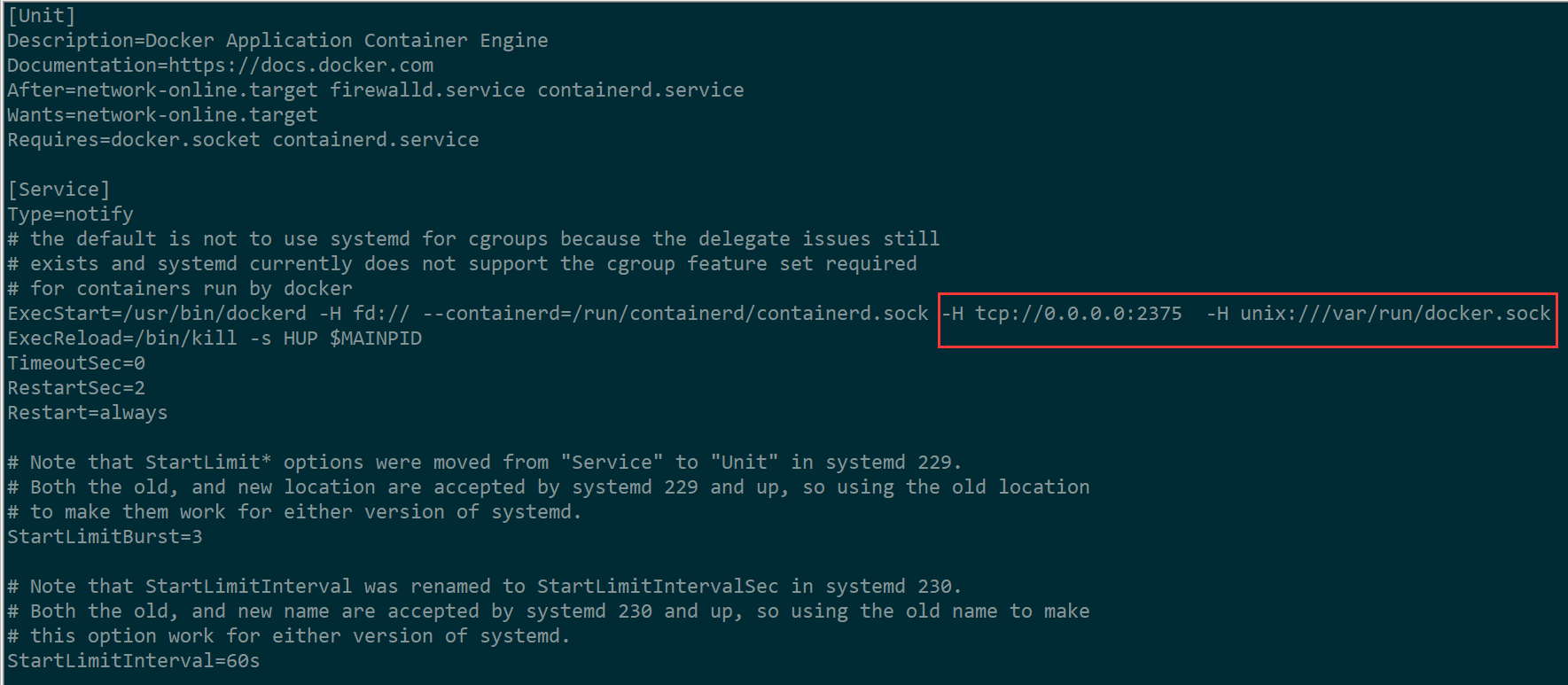
配置完成后,保存退出,然后重启 Docker:
1 | systemctl daemon-reload |
Docker 重启成功之后,Docker 的准备工作就算是 OK 了。
1.2 准备 IDEA
IDEA 上的准备工作,主要是安装一个 Docker 插件,点击 File->Settings->Plugins->Browse Repositories
安装完成之后就可以配置Docker了。
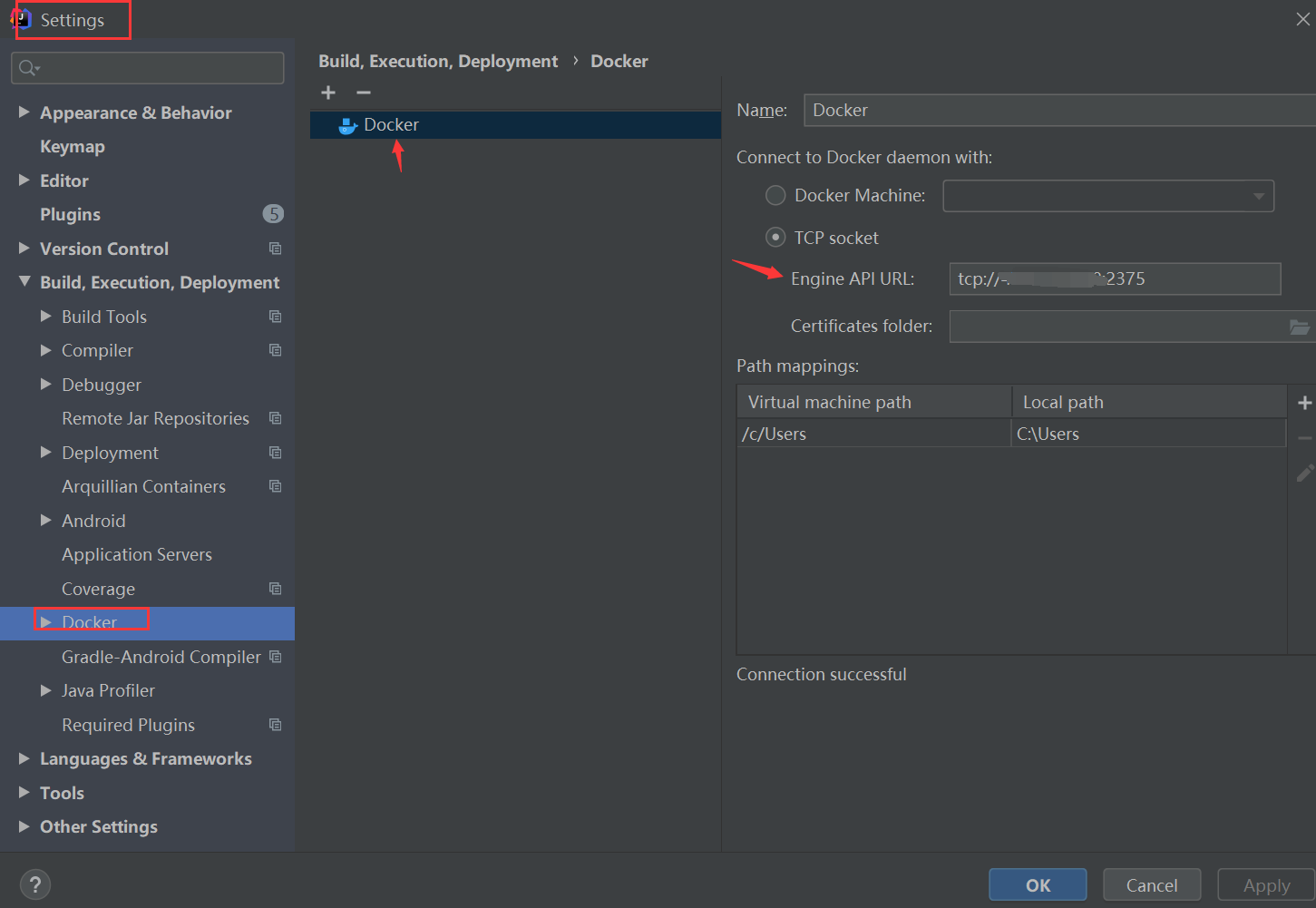
2 通过jar包构建镜像
2.1 SpringBoot项目打成jar包
打包配置pom
1
2
3
4
5
6
7
8<build>
<plugins>
<plugin>
<groupId>org.springframework.boot</groupId>
<artifactId>spring-boot-maven-plugin</artifactId>
</plugin>
</plugins>
</build>使用maven打包并运行、访问工程
1
maven install
2.2 创建Docker镜像
在linux上新建一个目录,将上一步的jar包拷贝到Linux服务器,准备创建镜像
1 | cd /home |
测试jar包是否可以运行,执行:java -jar
1 | java -jar http-demo-1.0-SNAPSHOT.jar |
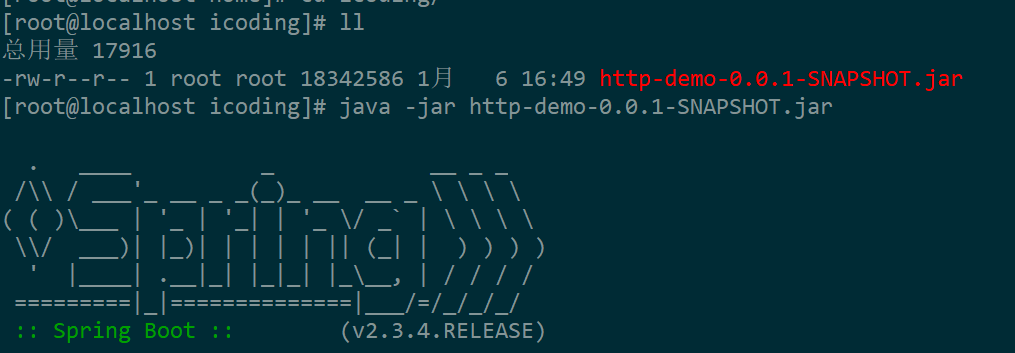
访问:http://192.168.60.129:10000/get/user/1
在http-demo-1.0-SNAPSHOT.jar所在文件夹位置编写Dockerfile文件
1 | vim Dockerfile |
注释:
- FROM:表示已JDK8为基础镜像制作docker镜像
- VOLUME:表示创建 /tmp 目录,并持久化到 Docker 数据文件夹。创建 /tmp 是因为SpringBoot内嵌的Tomcat容器默认使用 /tmp 作为工作目录
- ADD:将容器外的 demo-0.0.1-SNAPSHOT.jar 拷贝到容器中,并重命名为 demo.jar
- RUN:RUN表示运行后面跟着的命令行命令,-c 表示将后面的内容作为一个字符串来统一执行,bash容器执行 -c 后面的命令,在 / 目录下创建一个 demo.jar 文件。需要注意的是,这里的 demo.jar 要和上一条ADD命令后面的 demo.jar 命名一致,表示将上一条命令添加到容器里的文件,创建在 / 目录下
- ENTRYPOINT:容器启动时运行的命令,相当于我们在命令行中输入java -jar xxxx.jar,为了缩短 Tomcat 的启
动时间,添加 java.security.egd 的系统属性指向 /dev/urandom 作为 ENTRYPOINT
在Dockerfile文件所在目录创建镜像
1 | docker build -t http-demo-0.0.1-snapshot . |
注释:
- build:表示制作镜像
- -t:表示给镜像打个标签,相当于
docker tag 镜像ID 新镜像名:版本号 - . :表示jar包和Dockerfile文件所在位置,如果是当前目录下,也可以用 . 表示
查看镜像
1 | docker images |
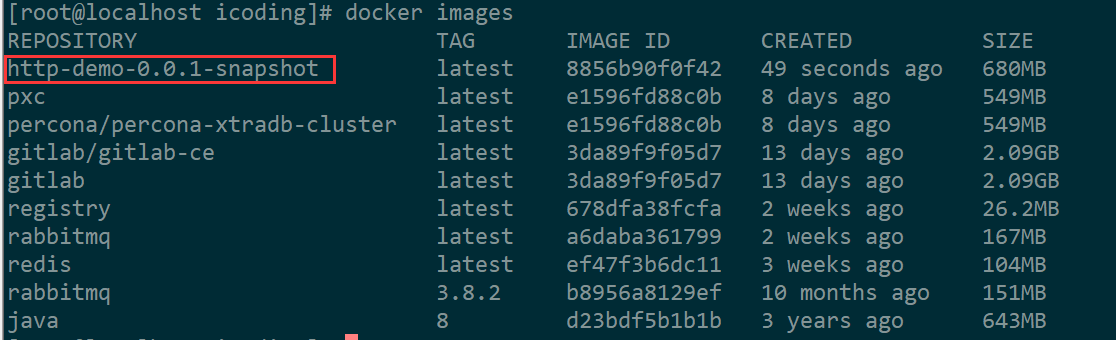
再次运行项目:
1 | docker run -d -p 10000:10000 http-demo-0.0.1-snapshot |
2.3 创建启动容器
2.4访问界面
2.5 停止与删除
3 使用maven构建镜像
第二种方法通过maven的docker-maven-plugin插件可完成从打包到构建镜像,构建容器等过程
3.1 编写pom_docker.xml
1 | <plugin> |
或者:
1 | <plugin> |
注意:
- executions.execution.phase:此处配置了在maven打包应用时构建docker镜像;
- imageName:用于指定镜像名称,mall-tiny是仓库名称,${project.artifactId}为镜像名称,${project.version}为镜像版本号;
- dockerHost:打包后上传到的docker服务器地址;
- baseImage:该应用所依赖的基础镜像,此处为java;
- entryPoint:docker容器启动时执行的命令;
- resources.resource.targetPath:将打包后的资源文件复制到该目录;
- resources.resource.directory:需要复制的文件所在目录,maven打包的应用jar包保存在target目录下面;
- resources.resource.include:需要复制的文件,打包好的应用jar包。
3.2 拷贝Dockerfile文件
3.3 在IDEA中提交修改的文件
3.4 clone最新项目
1 | git clone http://192.168.60.129:8888/root/http-demo.git |
3.5 打包构建镜像
1 | 进入工程目录 |
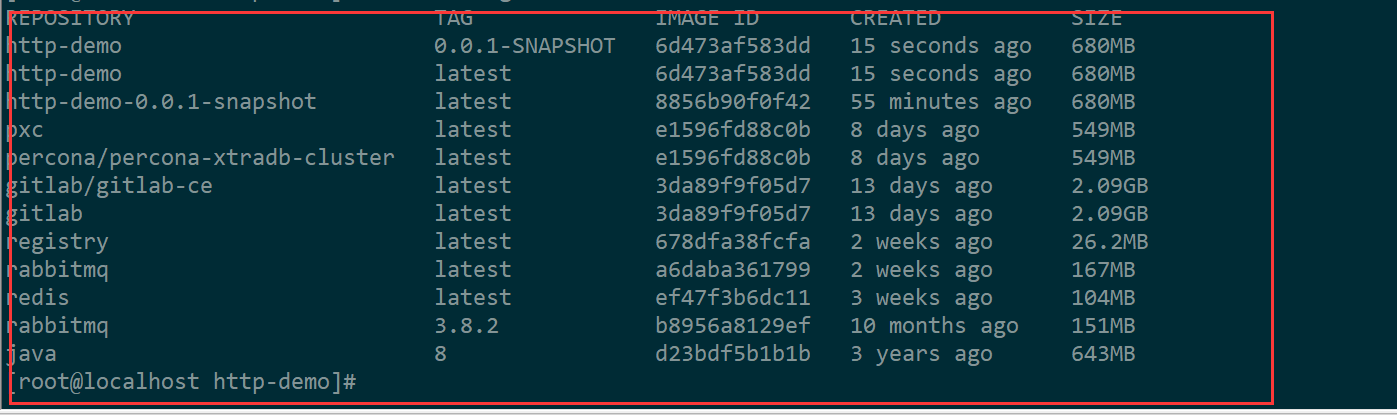
注意:
建议还是一个pom文件吧
这里需要安装一下maven
1 | yum install maven -y |

3.6 创建启动容器
基于http-demo:1.0-SNAPSHOT镜像创建容器,容器名称为http-demo
1 | docker run -d -p 10000:10000 http-demo:1.0-SNAPSHOT |
容器创建成功,可以通过docker ps -a命令查看